
ปัญหาพื้นที่การใช้งานเต็มบนเครื่องพีซีหรือโน้ตบุ๊คคงเป็นปัญหาที่หลาย ๆ คนต้องพบเจอกันมาโดยตลอด ยิ่งโดยเฉพาะหากใครที่ใช้งาน Windows 10 ด้วยแล้วอาจจะรู้สึกว่าอยู่ดี ๆ เครื่องของเราก็มีที่เก็บข้อมูลลดลงไปอย่างมาก ฉะนั้นวันนี้เราจะมาแนะนำวิธีในการเพิ่มพื้นที่ให้กับ Windows 10 อีกครั้งว่าจะมีขั้นตอนใดบ้างที่จะช่วยให้เราได้พื้นที่สุดที่รักกลับคืนมา ที่สำคัญทำได้ง่าย ๆ ไม่ต้องใช้โปรแกรมภายนอกอีกด้วย
ใช้ Disk Cleanup กำจัดไฟล์ที่ไม่จำเป็น
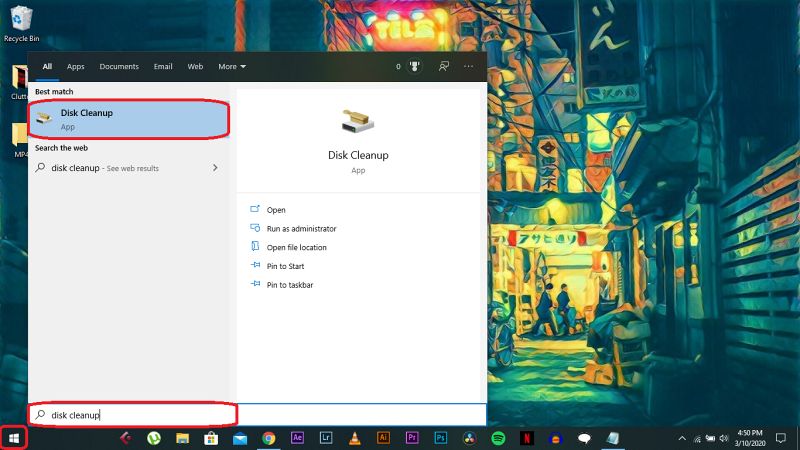
1. ทำการกดปุ่ม Windows บนคีย์บอร์ดของเราจากนั้นที่ช่องค้นหาพิมพ์คำว่า Disk Cleanup ลงไปและทำการเลือก
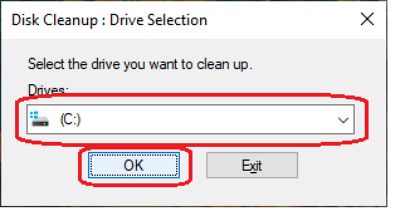
2. ให้ทำการเลือก Drive ที่ต้องการที่จะทำการลบไฟล์ที่ไม่จำเป็น
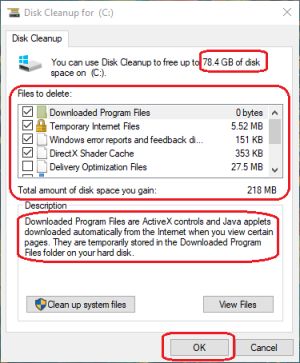
3. จะมีหน้าต่างขึ้นมาแสดงรายการการใช้งานพื้นที่ข้อมูลต่าง ๆ ให้ทำการเลือกไฟล์ที่ต้องการจะลบจากนั้นกด OK
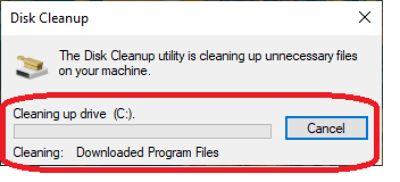
4. รอจนเสร็จสิ้นกระบวนการเป็นอันเรียบร้อย
ลบไฟล์ที่ไม่ได้ใช้งานใน Temporary Files
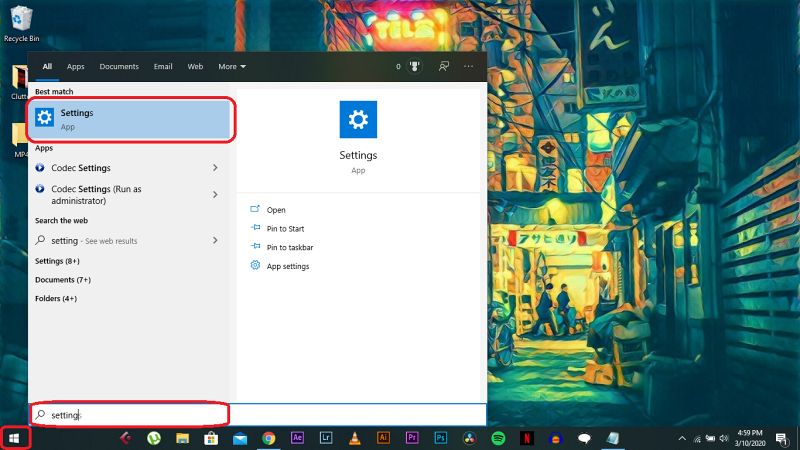
1. กดปุ่ม Windows จากนั้นพิมพ์คำว่า Settings ลงไปและทำการเลือก
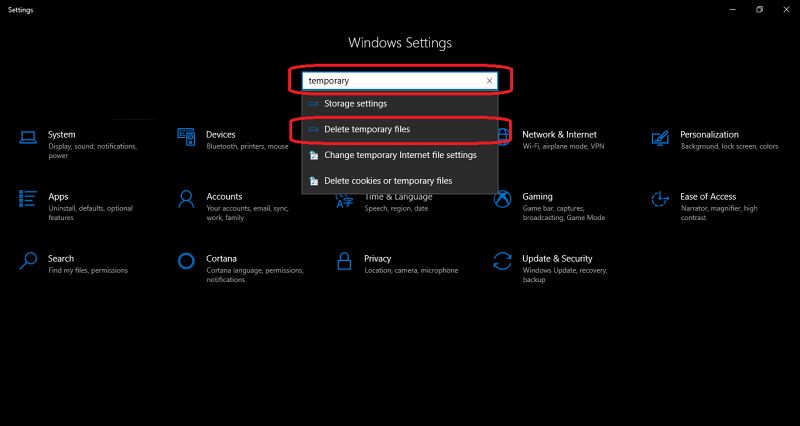
2. เมื่อเข้ามาในหน้า Settings แล้วให้ทำการพิมพ์ค้นหาในช่องค้นหาลงไปว่า Temporary จากนั้นเลือก Delete temporary files
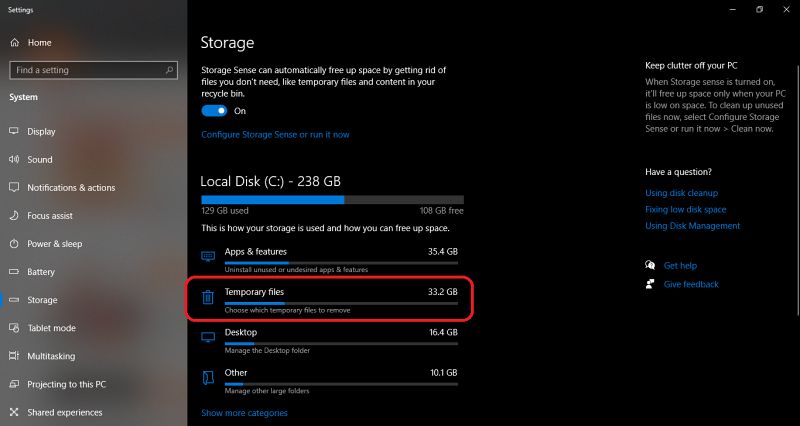
3. หลังจากนั้นจะเข้ามาในหน้า Storage ให้สังเกตที่ Temporary files จากนั้นคลิ้กเลือกที่จุดนี้
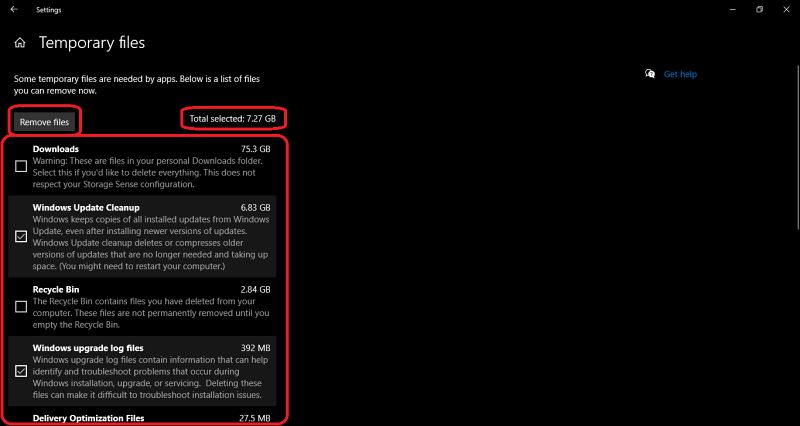
4. ให้ทำการเลือกไฟล์ที่ไม่จำเป็นออกไปและทำการกด Remove files และรอกระบวนการจนเสร็จสิ้น







